标签:
运行Xcode后,点击菜单中的Preferences…进入Accounts标签,这里选择添加Apple ID: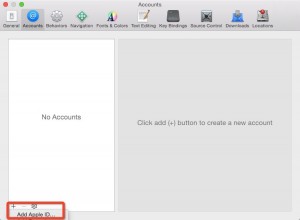
在弹出的对话框中登入你的Apple ID,没有的话去注册一个就是了,登录成功后会看到下面这样的信息: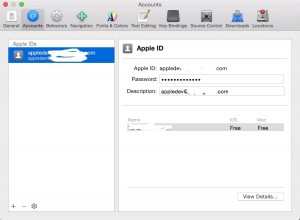
可以看到下面显示了iOS和Mac的Free标记了,以前版本的Xcode如果你登陆的账号没有付费的话,这里会显示没有加入Apple Developer Program,就什么都做不了了。
下面要做的是是生成开发证书,选中有Free的那项,然后点击View Details,在弹出的对话框: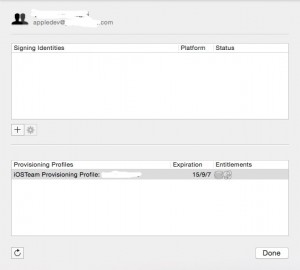 点中间的“+”号按钮,弹出菜单中选择iOS Development,然后稍等片刻(正常情况下),Xcode就会帮你生成好Dev模式需要的certificate了,想想以前还要自己生成证书请求文件,再去Apple那个龟速的开发后台提交,拿到证书再倒入keychain,现在这样真是既傻瓜又轻松啊。
点中间的“+”号按钮,弹出菜单中选择iOS Development,然后稍等片刻(正常情况下),Xcode就会帮你生成好Dev模式需要的certificate了,想想以前还要自己生成证书请求文件,再去Apple那个龟速的开发后台提交,拿到证书再倒入keychain,现在这样真是既傻瓜又轻松啊。
有了签名证书后基本就差不多了,剩下就是打开要调试的iOS项目,然后在项目target的General页的Team中选中刚才Apple ID对应的项,然后连接上设备,等设备准备好后,第一次调试需要添加Provisioning Profile,以前还是要到那个龟速的后台,手动输入设备UDID生成profile再下载下来导入,现在只需要在刚才选择Team的下面弹出的Issue旁点Fix,一切就都由Xcode搞定了,最终会生成上一张截图下面的对应App ID的描述文件,这时再编译链接项目,运行调试就可以了,全部过程不超过5分钟,科技真是进步了!
标签:
原文地址:http://www.cnblogs.com/canglangxiaoyue/p/4575375.html